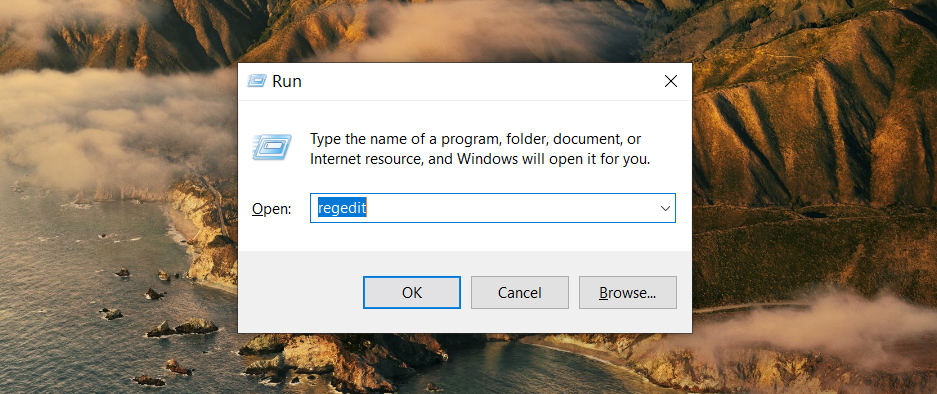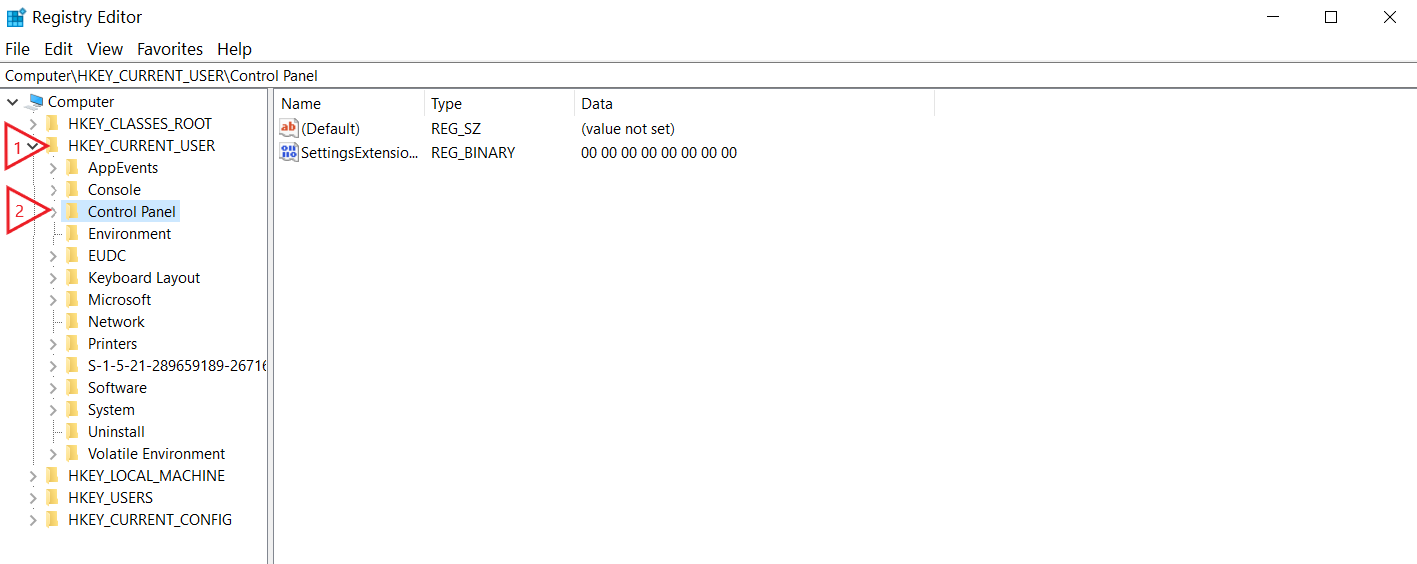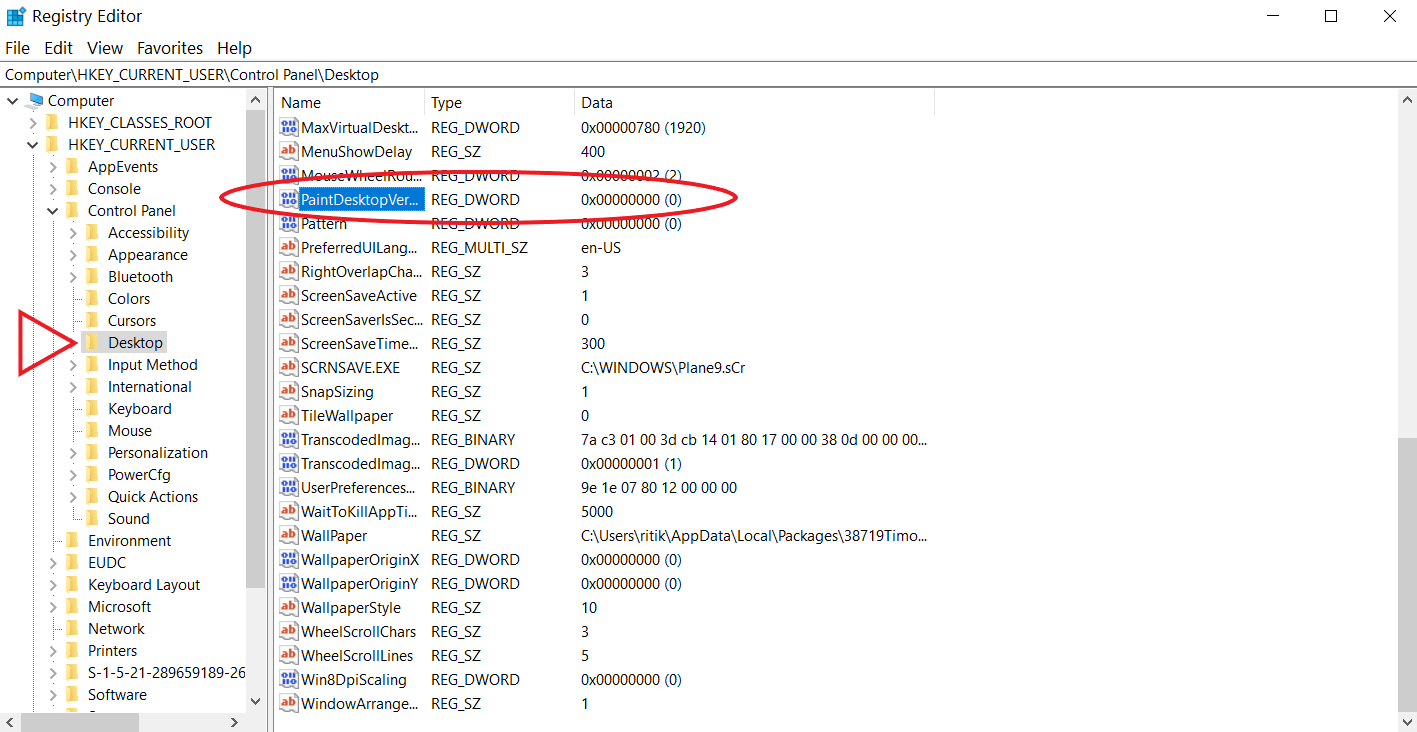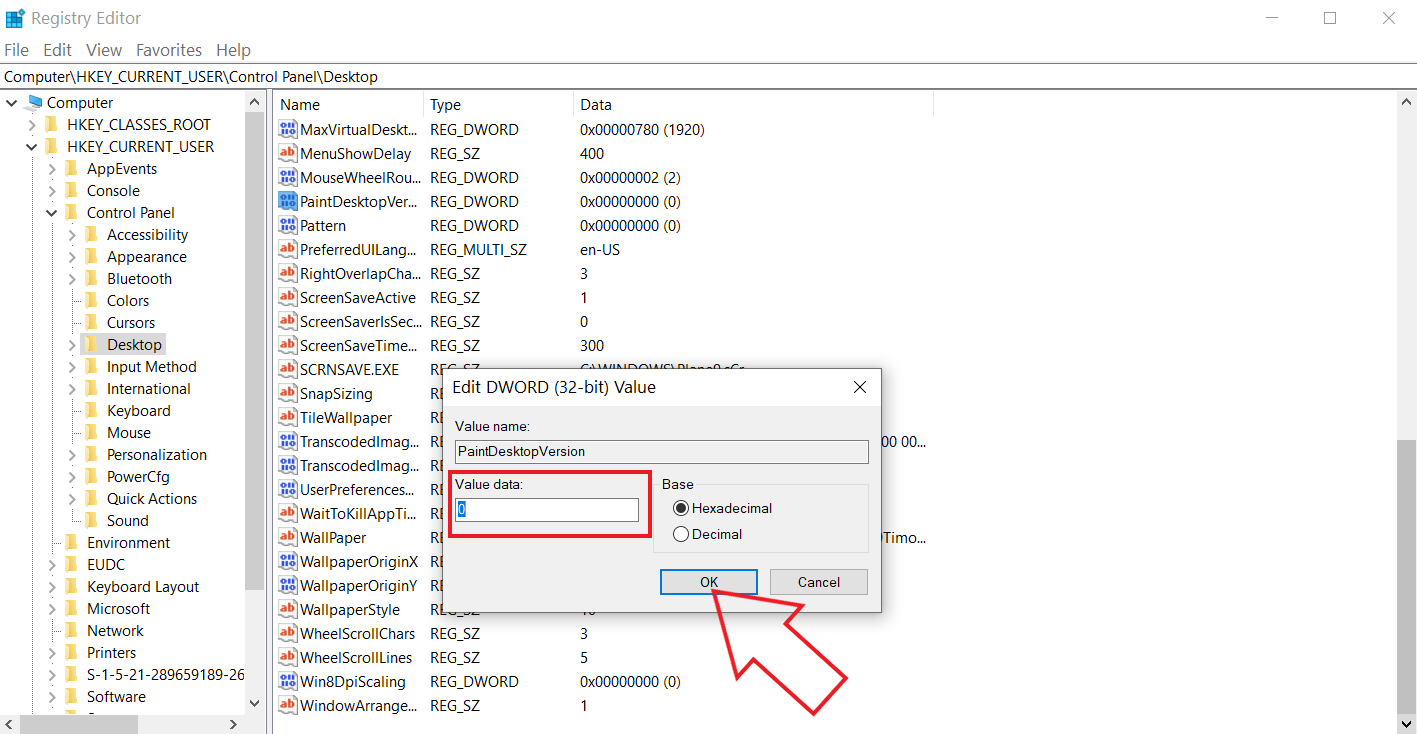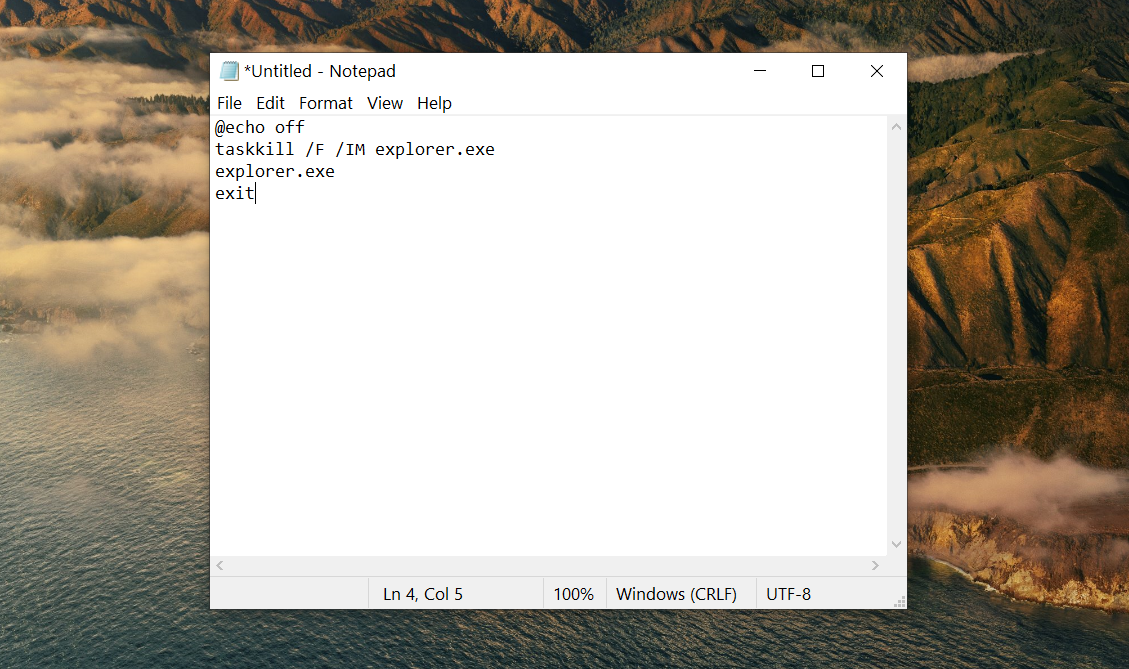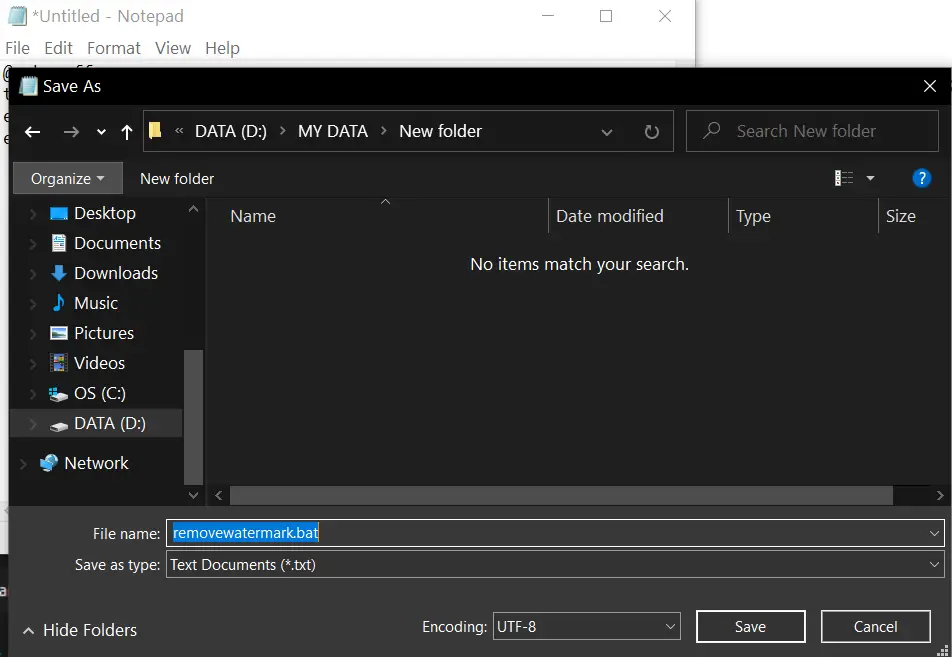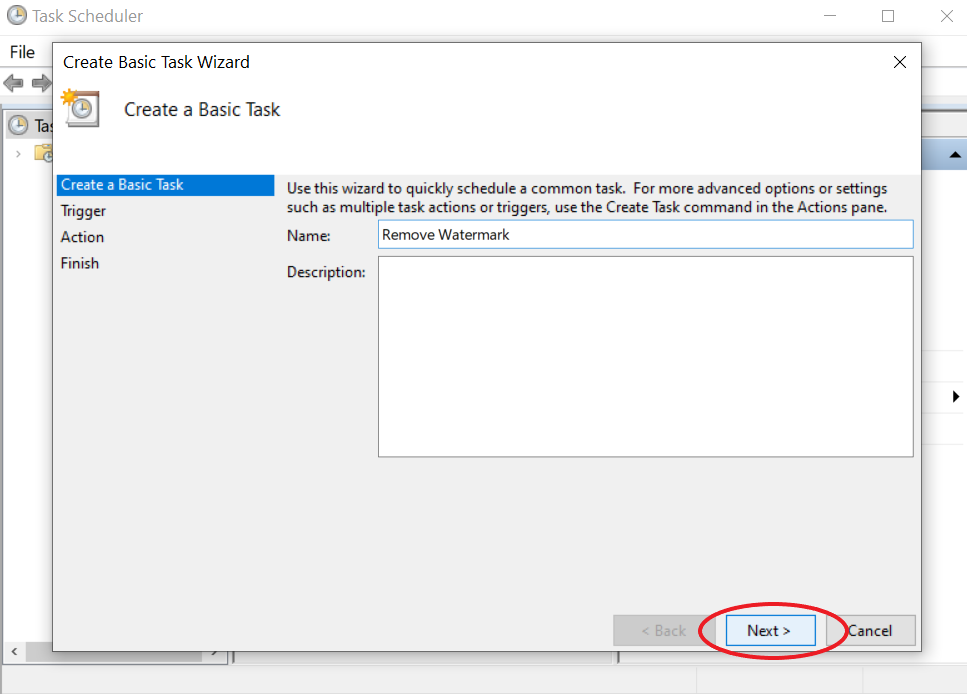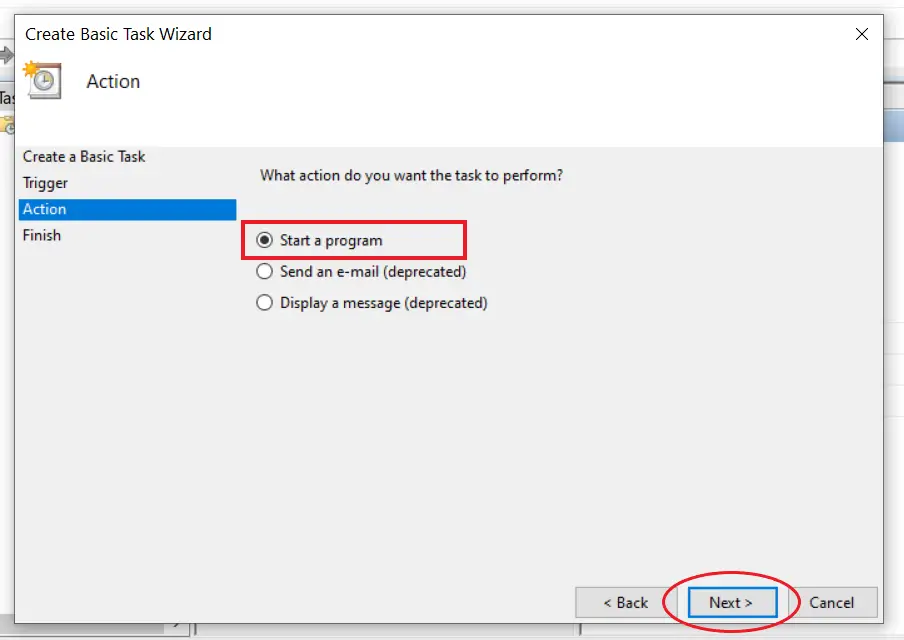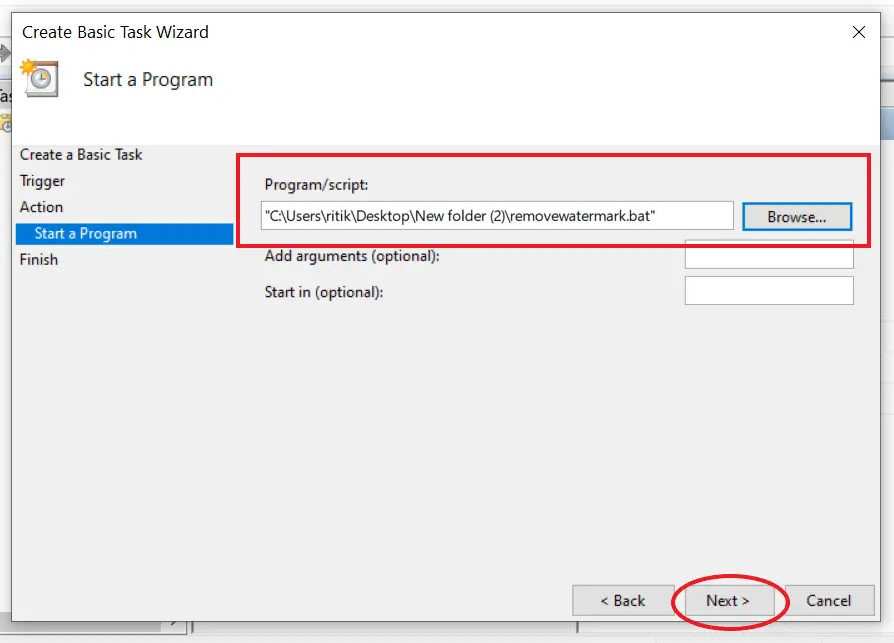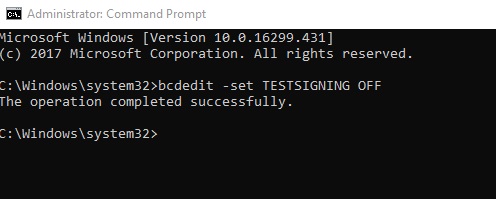Spôsob odstránenia vodoznaku „Aktivovať Windows 10“.
Vidíte vodoznak “ Aktivovať Windows – Prejdite do nastavení a aktivujte Windows » na domovskej obrazovke v pravom dolnom rohu počítača? No, nebojte sa, my sme vám pomohli. Tu sú tri hlavné spôsoby, ako natrvalo odstrániť Activate Windows watermark na Windows 10 PC.
Odstráňte vodoznak "Aktivovať Windows" zo systému Windows 10
Prečo sa zobrazuje vodoznak Aktivovať systém Windows?
Vodoznak „Aktivovať systém Windows“ označuje, že kópia systému Windows vo vašom počítači ešte nebola aktivovaná alebo platnosť licencie vypršala. Ak máte platný kód Product Key systému Windows 10, môžete aktivovať a tým odstrániť vodoznak Aktivovať systém Windows.
Nemôžete však jednoducho použiť kľúče dostupné online, ktoré už použili iní. Namiesto toho si budete musieť zakúpiť platný kľúč z Microsoft Official Store, Amazon alebo iného autorizovaného predajného kanála. Niektorí predajcovia tretích strán predávajú kľúče za nízku cenu, ale to nie je niečo, čo odporúčame.
Tu je veľmi zaujímavá kniha o Windows 10: Jeho inštalácia a konfigurácia.
Ďalším dôvodom vodoznaku môže byť iná verzia systému Windows. Napríklad ste si zakúpili kód Product Key pre Windows 10 Professional, ale namiesto toho ste si nainštalovali Windows 10 Home Edition. Uistite sa teda, že toto nie je dôvod vo vašom prípade a že ste zadali správny kľúč.
Windows aktivovaný alebo neaktivovaný
Medzi aktivovanými a neaktivovanými verziami systému Windows nie sú žiadne zásadné rozdiely. To znamená, že okrem vodoznaku a upozornenia „Aktivovať Windows“ budete mať obmedzené možnosti prispôsobenia vrátane tapiet a tém.
Tiež neaktivovaná verzia stiahne iba kritické aktualizácie. Položky, ako sú voliteľné aktualizácie, dodatočné služby a aplikácie od spoločnosti Microsoft, ktoré sa zvyčajne dodávajú s aktivovanou kópiou, budú zablokované. Okrem toho bude systém fungovať dobre a normálne.
Spôsoby odstránenia Povolenie vodoznaku systému Windows natrvalo
Ak nemáte kód Product Key a chcete, aby vodoznak zmizol, môžete to urobiť pomocou niekoľkých nižšie popísaných metód.
Metóda 1: Použite editor databázy Registry
- lis Windows + R na otvorenie pretekov.
- Napíš „ regedit»A stlačte Entrer ou OK.
- Keď sa otvorí editor databázy Registry, kliknite na položku Súbory> Exportovať a uložte ho ako zálohu.
- Cliquer sur HKEY_CURRENT_USER a potom ďalej Ovládací panel.
- Teraz stlačte kancelária.
- Vpravo posuňte zobrazenie nadol a kliknite na ikonu PaintDesktopVersion kľúč.
- Dvakrát naň kliknite a zmeňte hodnotu 1 à 0.
- Kliknite na Dobre uložte zmeny.
- Zatvorte Editor databázy Registry a reštartujte počítač.
Metóda 2: Zastavte proces na odstránenie vodoznaku
Ak vám vyššie uvedená metóda Regedit nefunguje, môžete použiť metódu poznámkového bloku, a to takto:
- Otvorte v počítači Poznámkový blok. Nájdete ho v ponuke Štart.
- Skopírujte a prilepte nasledujúce položky, ako je to znázornené na obrázku nižšie:
@ Echo vypnuté
taskkill /F /IM explorer.exe
explorer.exe
výpad - Kliknite na Fichier na paneli s ponukami, potom stlačte tlačidlo Uložiť ako.
- Pri ukladaní súboru kliknite na Uložiť ako všetky súbory a pomenujte ho „xyz.bat“. Uistite sa, že rozšírenie je [.bat].
- Teraz prejdite na miesto, kde ste uložili súbor.
- Dvojitým kliknutím na dávkový súbor ho spustíte na počítači.
Akonáhle spustíte dávkový súbor, aktivačná správa zmizne z vašej obrazovky. Upozorňujeme však, že sa znova zobrazí po reštartovaní počítača. V takom prípade si môžete dávkový súbor ponechať na domovskej obrazovke a klepnúť naň raz pri každom zapnutí počítača.
Môžete tiež automaticky spustiť dávkový súbor pri spustení pomocou Plánovača úloh v systéme Windows. Týmto spôsobom sa vodoznak po reštarte znova nezobrazí.
Urobiť to:
- Nájdite Plánovač úloh v ponuke Štart. Otvor to.
- V časti Akcie vpravo kliknite na „Vytvoriť základnú úlohu“.
- Pomenujte úlohu a pokračujte.
- Teraz vyberte „Keď sa počítač spustí“ a kliknite na Ďalej.
- Vyberte položku „Spustiť program“ a kliknite na tlačidlo Ďalej.
- Kliknite na Prehľadávať a vyberte súbor „removewatermark.bat“.
- Potom kliknite na „Otvoriť“ a „Ďalej“.
- Kliknutím na „Dokončiť“ naplánujete úlohu.
Metóda 3: Použitie príkazového riadka
Ak je na vašom počítači so systémom Windows povolený testovací režim, na obrazovke sa zobrazí vodoznak Aktivovať systém Windows. Testovací režim môžete deaktivovať pomocou niekoľkých jednoduchých príkazov v CMD, a to takto:
- Otvorte ponuku Štart a do vyhľadávacieho panela zadajte „CMD“.
- Kliknite pravým tlačidlom myši Príkazový riadok a dotknúť sa Vykonať ako správca.
- V okne CMD napíšte bcdedit -set VYPNUTIE TESTOVANIA et appuyez sur Entrer.
- Zobrazí sa správa „Operácia bola úspešne dokončená“.
- Teraz reštartujte počítač.
záver
Dúfam, že teraz môžete odstrániť vodoznak Aktivovať systém Windows na počítači so systémom Windows 10. Metóda editora databázy Registry by mala pre väčšinu používateľov fungovať dobre. Napriek tomu mi dajte vedieť, ktorá metóda sa vám osvedčila. V prípade nejasností alebo otázok nás neváhajte kontaktovať.
Objavte ešte viac porovnaní, recenzií a testov produktov, ako aj tipov a trikov na neuf.tv